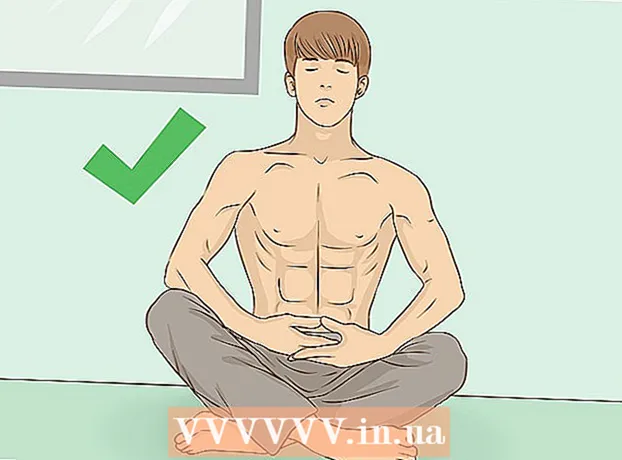Аўтар:
Laura McKinney
Дата Стварэння:
3 Красавік 2021
Дата Абнаўлення:
1 Ліпень 2024
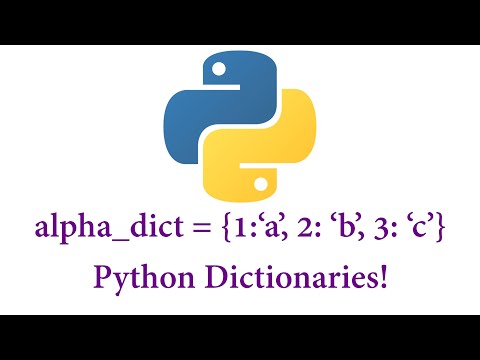
Задаволены
Гэты wikiHow вучыць, як выдаліць прыкладанне Python і звязаныя з ім файлы і тэчкі на вашым кампутары.Вы можаце зрабіць гэта як на кампутарах з Windows, так і на Mac.
Крокі
Спосаб 1 з 2: У Windows 10
. Націсніце на лагатып Windows у левым ніжнім куце экрана. Усплыве меню.
(Налада). Націсніце на значок шестірні "Налады" ў левым ніжнім куце меню "Пуск". З'явіцца акно налад.

Шукальнік. Націсніце на значок прыкладання з сіняй формай твару ў Dock для Mac.- Вы таксама можаце націснуць пустое месца на працоўным стале.
Націсніце Ідзі. Гэты пункт меню знаходзіцца ўверсе экрана. З'явіцца выпадальнае меню.

Націсніце Перайсці ў тэчку ... (Перайсці ў каталог). Гэты параметр знаходзіцца ўнізе выпадальнага меню Ідзі. Усплыве акно.
Увядзіце шлях да каталога ўстаноўкі Python. У залежнасці ад усталяванай версіі Python, вам трэба ўвесці адзін з наступных адрасоў у тэкставым полі "Перайсці ў тэчку":
- У Python 3.6 і вышэй вы ўводзіце тэкст /Library/Frameworks/Python.framework/Versions Увайдзіце.
- З Python 2.7 увядзіце / Бібліятэка / Python / Версіі альбо / Бібліятэка / Python тут.

Націсніце Ідзі унізе ўсплывальнага акна. З'явіцца каталог, дзе ўсталяваны Python.
Абярыце тэчку з нумарам версіі ў назве. Націсніце на адзін з каталогаў з нумарам версіі Python.
- Напрыклад, калі вы хочаце выдаліць Python 3.6, вам трэба націснуць на тэчку з нумарам 3.6 абіраць.

Націсніце Файл (Файл) у левым верхнім куце экрана Mac. З'явіцца выпадальнае меню.
Націсніце Перамясціць у сметніцу (Перакласці ў сметніцу). Гэты параметр знаходзіцца ў выпадальным меню Файл.

Калі вам будзе прапанавана, увядзіце пароль. Увядзіце пароль, які вы выкарыстоўваеце для ўваходу ў свой Mac.- Прапусціце гэты і наступны этапы, калі сістэма не просіць вас увесці пароль.
Націсніце добра унізе ўсплывальнага запыту пароля. Акно пароля зачыніцца, і абраная вамі тэчка Python будзе перамешчана ў сметніцу (Сметніца).
Пры неабходнасці выдаліце праграму Python. Не ўсе версіі Python усталёўваюць праграму ў тэчку "Праграмы" вашага Mac, але нам таксама варта пераправерыць. Вы можаце знайсці і выдаліць прыкладання Python з дапамогай:
- Націсніце Ідзі уверсе экрана.
- Націсніце Праграмы у выпадальным меню.
- Шукайце прыкладанне са словам "Python" у назве (напрыклад, "Python 3.6").
- Выберыце прыкладанне, калі знойдзеце яго.
- Націсніце Файл потым выбірайце Перамясціць у сметніцу.
- Увядзіце пароль і націсніце добра.
Парада
- Выдаленне Python 3 таксама прывядзе да выдалення прыкладання са спісу зменных PATH.
Папярэджанне
- Паколькі на вашым кампутары ёсць некалькі версій Python, вам можа спатрэбіцца час, каб цалкам выдаліць Python з вашага кампутара.